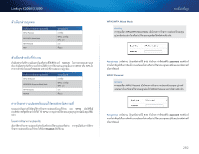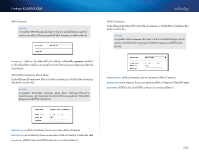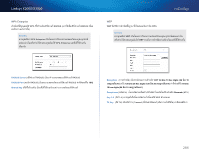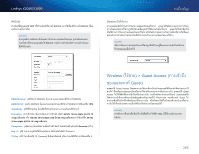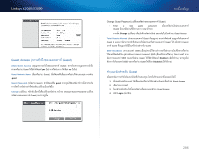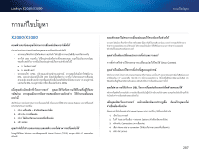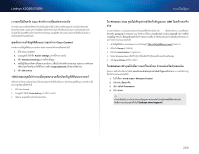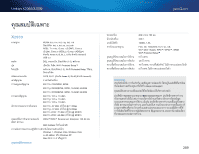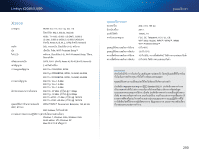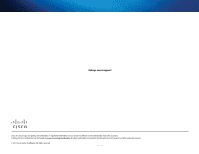Cisco X2000 User Manual - Page 287
การแก้, ไขป, ญหา
 |
View all Cisco X2000 manuals
Add to My Manuals
Save this manual to your list of manuals |
Page 287 highlights
Linksys X2000/X3000 X2000/X3000 LED LED a b LEDs DSL LED 1-3 DSL ADSL Internet Explorer 1 2 3 4 IP Windows Internet Protocol (TCP/IP IP SSID Cisco Connect Internet Explorer Firefox IP IP 192.168.1.1 admin DSL ISP Internet Explorer 1 2 Tools Internet Options 3 Connections 4 Never dial a connection 5 OK 287
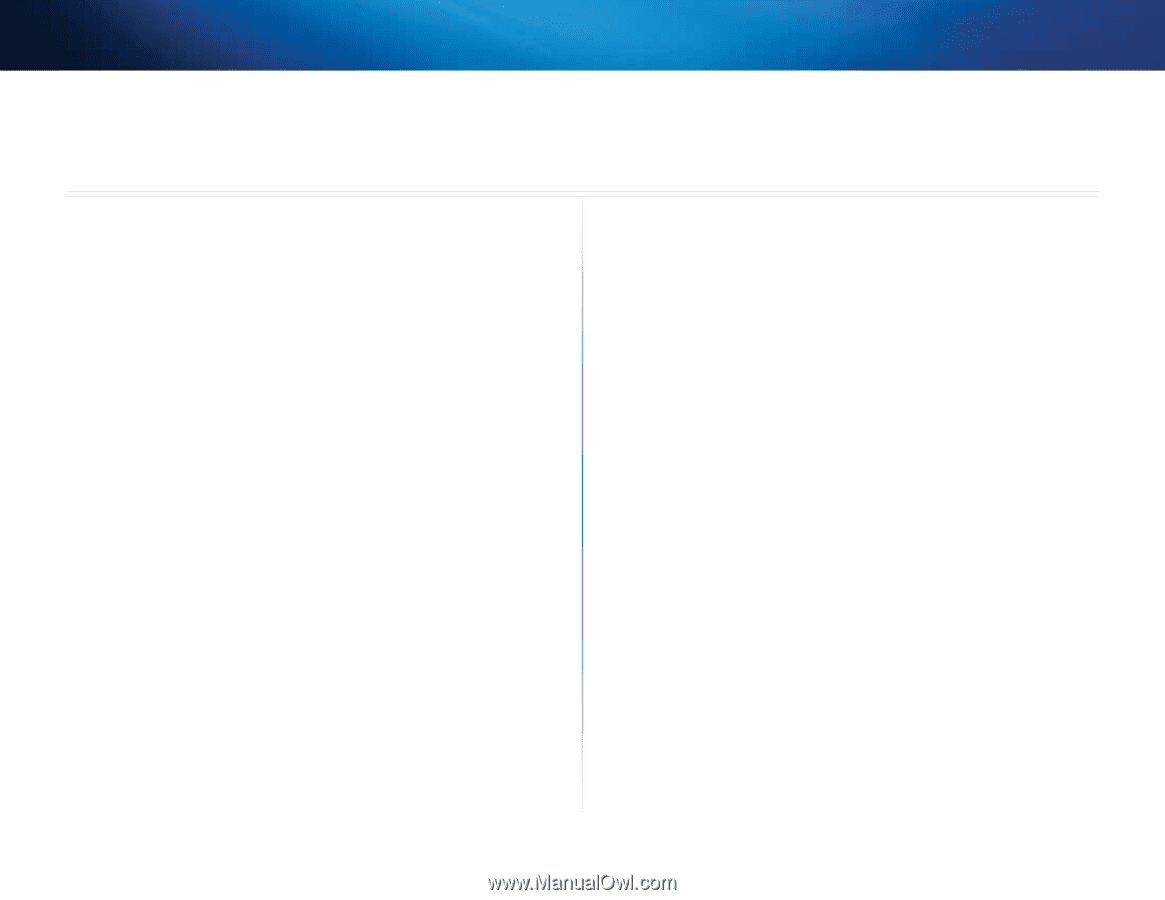
287
การแก้
ไขปั
ญหา
Linksys X2000/X3000
287
X2000/X3000
คอมพิวเตอร์
ของคุ
ณไม่
สามารถเชื²
อมต่ออินเทอร์
เน็ตได้
ท�
าตามค�
าแนะน
�าจนกว่
าคอมพิ
วเตอร์
ของคุ
ณจะสามารถเชื
²
อมต่
ออิ
นเทอร์
เน็ตได้
•
ตรวจสอบให้
แน่ใจว่
าเปิดโมเด็
มเราเตอร์
แล้
ว ไฟ LED ควรจะเป็นสี
เขี
ยวและไม่
กระพริ
บ
•
หากไฟ LED กระพริ
บ ให้
ปิดอุปกรณ์เครื
อข่
ายทั±
งหมดของคุ
ณ รวมทั±
งโมเด็
มเราเตอร์
และ
คอมพิ
วเตอร์
ด้
วย จากนั±
นเปิดแต่
ละอุปกรณ์เรี
ยงตามล�
าดั
บต่
อไปนี
±
a.
ก° โมเด็
มเราเตอร์
b.
ข° คอมพิ
วเตอร์
•
ตรวจสอบไฟ LEDs บริ
เวณแผงด้
านหน้าของอุปกรณ์ ตรวจสอบให้
แน่ใจว่
าไฟพลั
งงาน,
DSL, และอย่
างน้อยหนึ
²งในไฟ LED อี
เธอร์
เน็ตติ
ดสว่
าง หากไม่
ให้
ตรวจสอบการเชื
²
อมต่
อ
สายเคเบิ
ล คอมพิ
วเตอร์
ควรจะเชื
²
อมต่
อกั
บหนึ
²งในพอร์
ตอี
เธอร์
เน็ตหมายเลข 1-3 บนอุปกรณ์
และพอร์
ต DSL ของอุปกรณ์ควรที
²
จะเชื
²
อมต่
อกั
บสาย ADSL
เมื²
อคุ
ณดั
บเบิลคลิกที²
เว็
บเบราเซอร์
คุ
ณจะได้รั
บข้อความให้ป้ อนชื²
อผู้
ใช้และ
รหั
สผ่
าน หากคุ
ณต้องการปิดการแสดงข้อความดั
งกล่าว ให้ท�
าตามขั³
นตอน
เหล่านี
³
เปิดใช้
เว็
บเบราเซอร์
และด�
าเนินการตามขั±
นตอนต่
อไปนี
± (ขั±
นตอนเหล่
านี
±ใช้
ส�
าหรั
บ Internet Explorer แต่
อาจมี
ขั±
นตอนที
²
คล้
ายกั
นส�
าหรั
บเบราเซอร์
อื
²
น):
1.
เลื
อก
เครื
²
องมื
อ
>
ตั
วเลือกอินเทอร์
เน็ต
2.
คลิ
กแท็
บ
การเชื
²อมต่อ
3.
เลื
อก
ไม่
ต้องเรียกหมายเลขเพื
²อเชื
²อมต่อ
4.
คลิ
ก
ตกลง
คุ
ณก�
าลั
งใช้ IP แอดเดรสแบบสแตติก และไม่
สามารถเชื²
อมต่อได้
โปรดดู
ที
²
วิ
ธี
ใช้
ของ Windows และเปลี
²
ยนคุ
ณสมบั
ติ
Internet Protocol (TCP/IP) ของคุ
ณ เพื
²
อรั
บ IP แอดเดรสโดย
อั
ตโนมั
ติ
คอมพิวเตอร์
ไม่
สามารถเชื²
อมต่อแบบไร้
สายกั
บเครื
อข่ายได้
ตรวจสอบให้
แน่ใจว่
าชื
²
อเครื
อข่
ายไร้
สายหรื
อ SSID นั±
นตรงกั
นทั±
งในคอมพิ
วเตอร์
และเราเตอร์
หากคุ
ณเปิดใช้
งานการ
รั
กษาความปลอดภั
ยของระบบไร้
สายแล้
ว ให้
ตรวจสอบให้
แน่ใจว่
าได้
ใช้
คี
ย์
และกระบวนการรั
กษาความปลอดภั
ย
เดี
ยวกั
นทั±
งในคอมพิ
วเตอร์
และเราเตอร์
คุ
ณจ�
าเป็นต้องเปลี²
ยนแปลงการตั³
งค่าบนเราเตอร์
การตั±
งค่
าเครื
อข่
ายไร้
สายสามารถเปลี
²
ยนแปลงได้
โดยใช้
Cisco Connect
คุ
ณจ�
าเป็นต้องแก้ไขการตั³
งค่าขั³
นสู
งบนอุ
ปกรณ์
เปิดเว็
บเบราเซอร์
(ตั
วอย่
างเช่
น Internet Explorer หรื
อ Firefox) และป
้
อน IP แอดเดรสของอุปกรณ์ลงในฟิลด์
แอดเดรส
(ค่
าดี
ฟอลต์
ของ IP แอดเดรสคื
อ 192°168°1°1) เมื
²
อระบบแสดงข้
อความ ให้
ป
้
อนชื
²
อผู้
ใช้
และรหั
สผ่
านลงในฟิลด์
(ค่
า
ดี
ฟอลต์
ของชื
²
อผู้
ใช้
และรหั
สผ่
านคื
อ admin) คลิ
กแท็
บที
²
ต้
องการเพื
²
อเปลี
²
ยนแปลงการตั±
งค่
า
คุ
ณไม่
สามารถใช้บริการ DSL ในการเชื²
อมต่ออินเทอร์
เน็ตด้วยตนเองได้
หลั
งจากที
²
คุ
ณติ
ดตั±
งเราเตอร์
แล้
ว เราเตอร์
จะเชื
²
อมต่
อไปยั
งผู้
ให้
บริ
การอิ
นเทอร์
เน็ต (ISP) ของคุ
ณโดยอั
ตโนมั
ติ
คุ
ณจึ
งไม่
จ�
าเป็นต้
องท�
าการเชื
²
อมต่
อด้
วยตนเองอี
กต่
อไป
เมื²
อคุ
ณเปิ ดเว็
บเบราเซอร์
หน้าจอล็
อกอินจะปรากฏขึ
³น
ถึงแม้
ว่าคุ
ณจะไม่
จ�
าเป็นต้องล็
อกอิน
ขั±
นตอนเหล่
านี
±เป็นขั±
นตอนส�
าหรั
บ Internet Explorer แต่
เบราเซอร์
อื
²
นๆ ก็
มี
ขั±
นตอนที
²
คล้
ายกั
น
1.
เปิดเว็
บเบราเซอร์
2.
ไปที
²
Tools (เครื
²
องมื
อ) > Internet Options (ตั
วเลื
อกอิ
นเทอร์
เน็ต)
3.
คลิ
กแท็
บ Connections (การเชื
²
อมต่
อ)
4.
เลื
อก Never dial a connection (ไม่
ต้
องเรี
ยกหมายเลขเพื
²
อเชื
²
อมต่
อ)
5.
คลิ
ก OK (ตกลง)
การแก้
ไขป
ั
ญหา